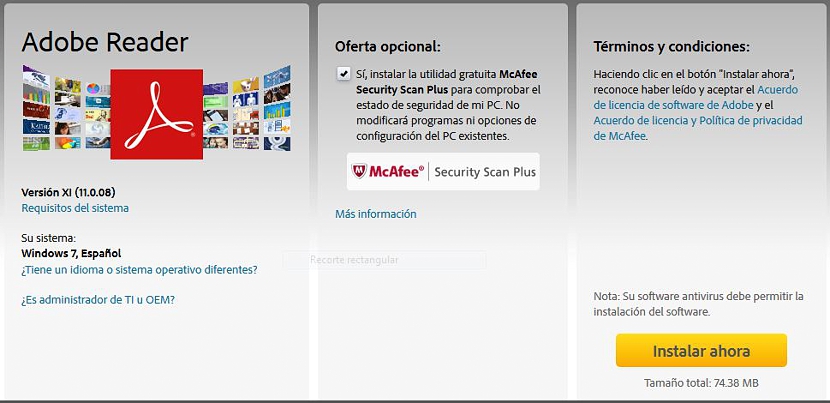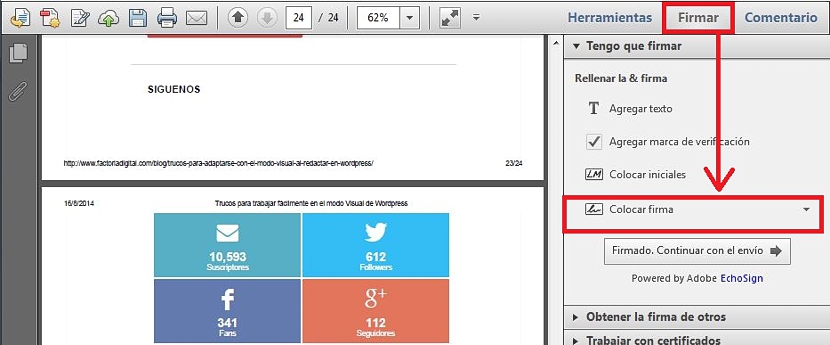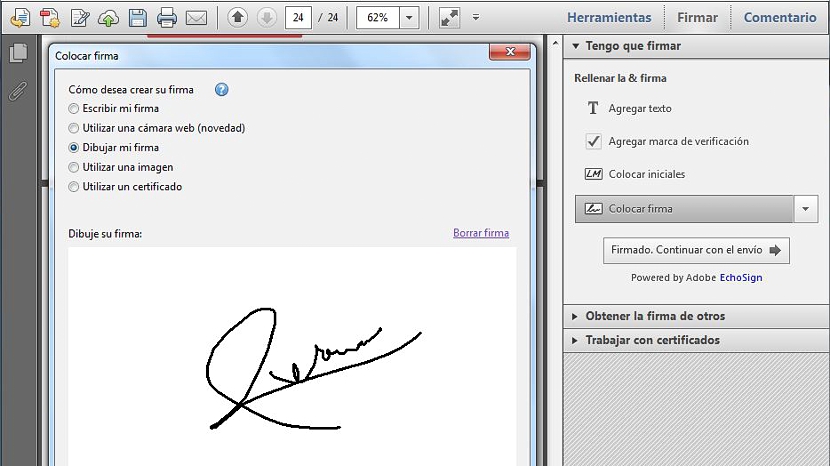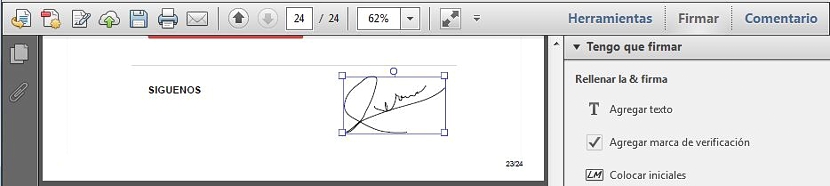Els documents PDF ofereixen una millor possibilitat per poder ser compartits mitjançant un correu electrònic; això es deu al fet que el pes d'aquest tipus d'arxius és molt menor a aquell que pogués arribar a tenir la mateixa quantitat d'informació però, que ha estat elaborat amb Microsoft Word.
La versió gratuïta d'Adobe Acrobat ens ofereix una funció addicional que no la trobaràs en la funció nativa de Windows 8.1, Ja que en aquest sistema operatiu es pot arribar a tenir un document PDF des de la mateixa Suite de Microsoft office així com també, com a eina nativa que teòricament ens hauria d'ajudar a poder realitzar una edició en aquest tipus d'arxius. Si utilitzes la versió que es descarregar des del lloc oficial d'Adobe, a continuació t'indicarem un petit truc que et servirà per col·locar una signatura a cada un dels teus documents PDF.
Descàrrega i instal·lació d'Adobe Acrobat en Windows
Si encara no tens a aquesta eina instal·lada al teu ordinador amb Windows et recomanem que et dirigeixis cap el web oficial d'Adobe perquè la descargess; no cal haver de buscar alguna versió professional o de pagament sinó més bé, a la versió gratuïta d'Acrobat. El moment en què vagis a descarregar aquesta eina, el lloc web proposarà a altres eines addicionals, les quals pots obviar si no les necessites; d'elles ve a ser l'antivirus de McAfee, a el qual potser no ho requereixis en el teu equip de moment.
Si no requereixes a aquest antivirus et recomanem que desactivis a la casella que es proposa sota el títol d ' «oferta opcional»; després d'haver realitzat això, has d'anar cap al costat dret per a seleccionar el botó de color groc que diu «instal·lar ara»; només has d'esperar una mica de temps perquè es descarregui i posteriorment instal Adobe Acrobat en el teu sistema operatiu.
Col · locar una signatura digital en documents PDF amb Adobe Acrobat
Una vegada que ja tinguis instal·lat Adobe Acrobat has procedir amb el següent pas, és a dir, amb la seva execució. No ens referim al fet que hagis de donar doble clic a aquesta eina sinó més aviat, a haver de buscar algun dels documents PDF en què voleu col·locar una signatura digital.
Un cop tinguis al teu document PDF obert, potser és bona idea que et dirigeixis cap a la part final de la mateixa, Ja que aquest és el lloc on generalment se sol col·locar qualsevol tipus de signatura. A la part superior (i cap al costat dret) et trobaràs amb 3 opcions addicionals, havent de triar a aquella que diu «firmes".
Una sèrie d'opcions apareixeran a la part inferior, havent de triar de moment aquella que diu «Col·locar signatura»; aquí el procés podria arribar a fallar per als que prèviament ja van arribar utilitzar una signatura sense haver-se adonat, raó per la qual s'ha de fer clic a la petita fletxa desplegable (amb direcció cap avall) per triar l'opció «canviar la signatura desada".
La finestra que ens apareixerà ara ens ajudarà a poder col·locar la signatura sota diferents modalitats; si disposem d'un bon pols i en el millor dels casos, d'una tauleta digital a on puguem dibuixar a la signatura de forma correcta, l'opció que haurem de triar és la que ens suggereix «dibuixar la meva signatura".
A la part inferior hi ha un espai en blanc, on hem de començar a dibuixar la signatura que volem que formi part dels nostres documents PDF i específicament, d'aquell que hem obert en aquest moment. Després d'acabar de dibuixar la nostra firma, només hem de fer clic al botó que diu «Acceptar»Perquè la finestra es tanqui i la signatura aparegui sobre el document PDF que hem obert.
Només haurem de situar a la signatura en el lloc que nosaltres desitgem i també, canviar la mida de la mateixa utilitzant els diferents vèrtexs de l ' «objecte»; amb aquests senzills passos ja tindràs l'oportunitat de poder col·locar una signatura digital en qualsevol dels teus documents PDF. Si haguéssim de donar una recomanació addicional diríem que una millor alternativa es troba en la digitalització de la nostra firma. Això vol dir, que la nostra signa la podríem arribar a dibuixar un paper blanc, digitalitzar a la mateixa al nostre ordinador i posteriorment col·locar-la en els documents PDF mitjançant l'opció que ens suggereix «utilitzar una imatge".
També val la pena esmentar, que determinades institucions (especialment financeres, bancàries o governamentals) no accepten una signatura digital formant part d'un document específic; per tal motiu, sempre serà convenient tractar de consultar a l'interessat, si podem o no enviar a el document amb una signatura digital com ho hem suggerit en aquest tutorial.